인터넷 익스플로러 검색 공급자는 Internet Explorer 주소 창 우측의 콤보 버튼(▼)을 누른 후 하단의 '추가'버튼을 선택하여 인터넷 익스플로러 갤러리에서 네이버나 다음 등 15개의 다양한 사이트의 검색 공급자를 추가할 수 있습니다. Internet Explorer 검색 공급자는 사용자가 추가하지 않아도 툴바나 프로그램 설치 등으로 인해 기본 검색 공급자가 변경 되는 경우가 많으며, 추가 된 검색 공급자 중 불필요한 검색 공급자는 Internet Explorer 추가 기능 관리에서 제거할 수 있는데, 이번 포스팅에서는 인터넷 익스플로러 검색 공급자 삭제 하는 방법에 대해 소개해 드리도록 하겠습니다.


인터넷 익스플로러 검색 공급자는 사용자가 추가하지 않아도 Internet Explorer 툴바나 검색 기능이 있는 프로그램 및 인터넷 쇼핑 바로가기 등의 설치 등으로 인해 추가 되거나, 기본 검색 공급자가 변경 되는 경우가 많으며, 이러한 경우에는 인터넷 익스플로러 추가 기능 관리의 검색 공급자 항목에서 제거 하면 됩니다. 이와 함께 툴바 및 프로그램 설치 등로 인해 시작 페이지 변경이 되는 경우도 많은데, 제어판의 프로그램 및 기능에서 툴바나 프로그램을 삭제해도 시작 페이지 고정이 되는 경우에는 위의 관련 포스팅 '알약으로 시작페이지 변경이 안되는 문제 해결하는 방법'을 참고하면 됩니다. 이상, 인터넷 익스플로러 검색 공급자 삭제 하는 방법에 대한 간단한 소개 였습니다.

* 인터넷 익스플로러 검색 공급자 삭제 방법




※ Internet Explorer 검색 공급자 삭제 하는 방법은 인터넷 익스플로러 상단 메뉴의 '도구 - 추가 기능 관리'를 선택하거나 우측 상단의 도구 버튼을 눌러 '추가 기능 관리'를 선택 한 후 좌측 메뉴의 '추가 기능 유형'에서 '검색 공급자'를 선택 하면 됩니다. 검색 공급자의 '주소 표시줄에서 검색'은 기본 값으로 선택되어 있으며, '프로그램이 기본 검색 공급자를 변경하지 못하도록 합니다.'를 체크하면 툴바나 프로그램 설치 등으로 인해 인터넷 익스플로러의 기본 검색 공급자가 변경되지 않습니다.

※ 인터넷 익스플로러 검색 공급자 삭제는 기본 검색 공급자로 설정이 되어 있는 항목은 삭제할 수 없으며, 기본 검색 공급자를 제거하기 위해서는 다른 검색 공급자를 선택한 후 마우를 오른쪽 버튼을 눌러 '기본값으로 설정'을 선택하거나, 우측 하단의 '기본값으로 설정'을 선택하여 변경하면 됩니다.

※ Internet Explorer 검색 공급자 중 삭제하고자 하는 검색 공급자를 선택한 후 우측 하단의 '제거' 버튼을 누르면 선택한 검색 공급자는 삭제가 됩니다. 참고로 기본 검색 공급자는 Internet Explorer 주소 표시줄 창 우측의 콤보 버튼(▼)을 누른 후 하단의 검색 공급자 중 원하는 항목을 선택하여 변경할 수도 있습니다.

☞ 관련 포스팅: 알약으로 시작페이지 변경이 안되는 문제 해결하는 방법
인터넷 익스플로러 검색 공급자는 사용자가 추가하지 않아도 Internet Explorer 툴바나 검색 기능이 있는 프로그램 및 인터넷 쇼핑 바로가기 등의 설치 등으로 인해 추가 되거나, 기본 검색 공급자가 변경 되는 경우가 많으며, 이러한 경우에는 인터넷 익스플로러 추가 기능 관리의 검색 공급자 항목에서 제거 하면 됩니다. 이와 함께 툴바 및 프로그램 설치 등로 인해 시작 페이지 변경이 되는 경우도 많은데, 제어판의 프로그램 및 기능에서 툴바나 프로그램을 삭제해도 시작 페이지 고정이 되는 경우에는 위의 관련 포스팅 '알약으로 시작페이지 변경이 안되는 문제 해결하는 방법'을 참고하면 됩니다. 이상, 인터넷 익스플로러 검색 공급자 삭제 하는 방법에 대한 간단한 소개 였습니다.
반응형
'브라우저 > Internet Explorer' 카테고리의 다른 글
| 인터넷 익스플로러 호환성 보기 설정하는 방법 (2) | 2014.03.16 |
|---|---|
| 인터넷 익스플로러 초기화 하는 방법 (4) | 2014.02.20 |
| 인터넷 익스플로러 검색 공급자 추가 및 변경 방법 (2) | 2013.12.16 |
| 인터넷 익스플로러 추가 기능 관리 설정 방법 (6) | 2013.12.13 |
| 인터넷 익스플로러 자동완성 기능 설정 해제 방법 (2) | 2013.11.24 |
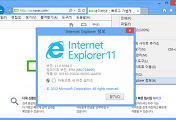



댓글